Att skapa fotoböcker kan vara ett spännande sätt att bevara dina käraste minnen och presentera dem i en tilltalande form. Bokmodulen i Lightroom underlättar denna process avsevärt. På bara några minuter kan du skapa en professionell fotobok skapa från dina foton. Låt oss nu gå igenom de enskilda stegen tillsammans för att få ut maximalt av denna funktion.
Viktiga insikter
- Bokmodulen möjliggör enkelt skapande av fotoböcker genom drag-and-drop.
- Du kan kreativt anpassa din fotobok, inklusive layouter, texter och papperssorter.
- Blurb erbjuder ett enkelt sätt att exportera och skriva ut dina fotoböcker.
Steg-för-steg-guide
Åtkomst till bokmodulen
För att börja med bokmodulen, öppna Adobe Lightroom och navigera till modulen "Bok". Du hittar den i menyraden ovan. Bokmodulen är särskilt utformad för att enkelt skapa fotoböcker.
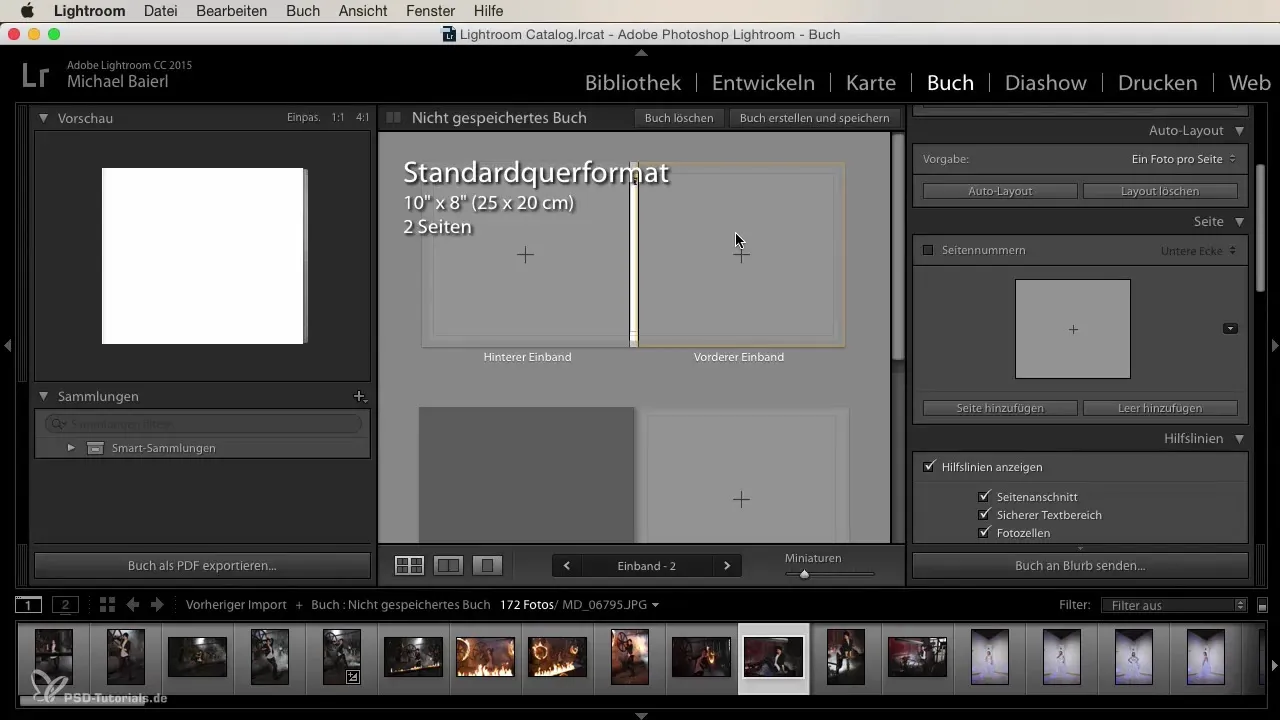
Lägg till foton
I bokmodulen kan du se dina importerade bilder och enkelt dra och släppa dem i din mall. Du ser omedelbart en förhandsvisning av dina layouter. Som standard visar Lightroom en rullgardin där du kan se alla dina bilder.
Utnyttja layoutfunktioner
Här uppe i bokmodulen har du tillgång till layoutfunktioner. Med dessa kan du effektivt utforma din fotobok, inklusive val av standardformat som liggande eller stående samt specifika storlekar.
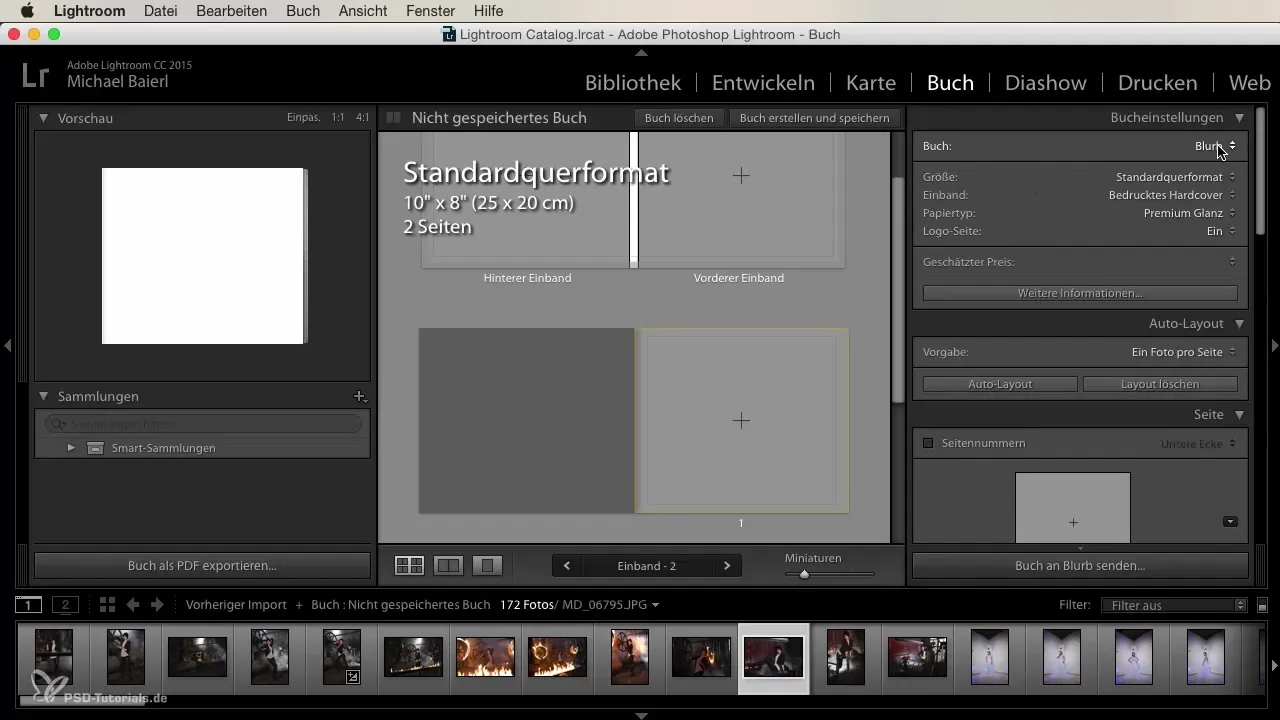
Välj omslag och papperssort
För att förverkliga din personliga stil kan du välja omslaget på din fotobok och bestämma papperssorten. Här har du olika alternativ att välja mellan, så det är bra att ta sig tid att se vilket design du gillar mest.
Lägg till sidor
Du bör anpassa antalet sidor efter ditt bildinnehåll. Om du exempelvis har 20 bilder behöver du 20 sidor. Lägg till framsidan och baksidan. När detta är klart kan du börja dra dina bilder till de enskilda sidorna.
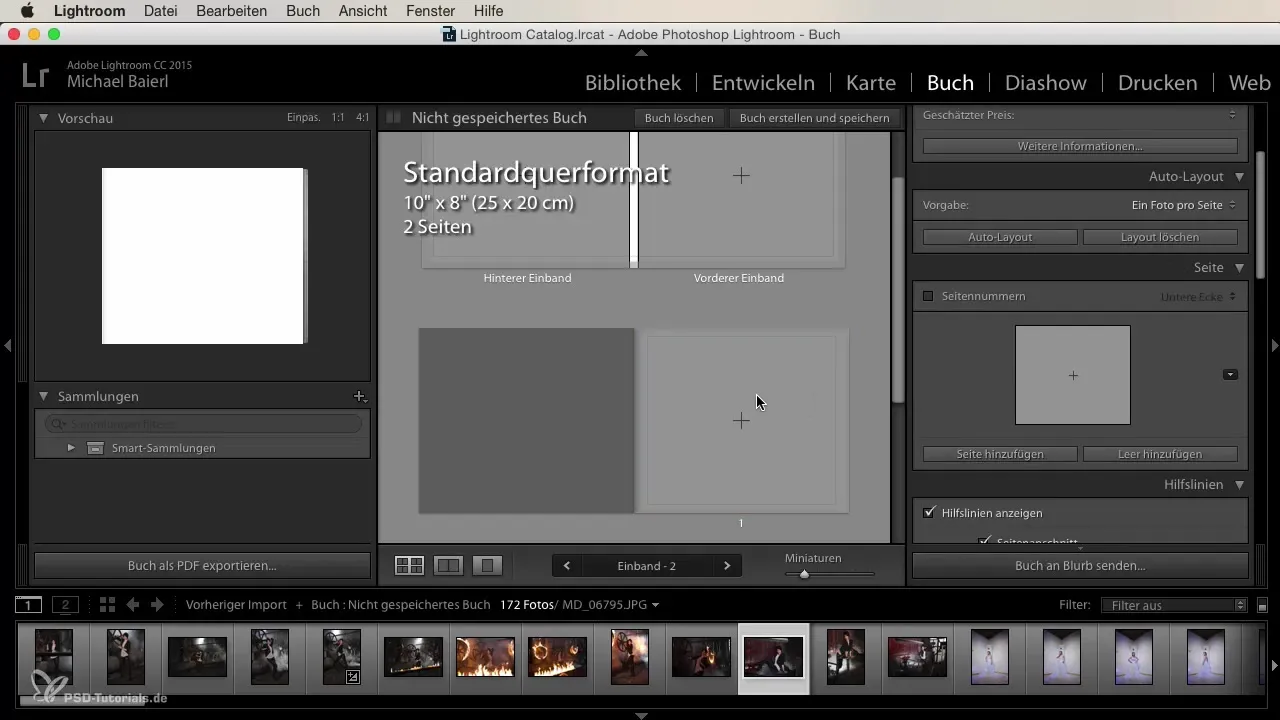
Justera bilder
Bilderna som du drar in i din bok beskärs automatiskt för att passa så bra som möjligt i layouterna. För att inte förlora viktiga detaljer är det bra att redigera bilderna i utvecklingsmodulen först, så att inga fötter eller ansikten till exempel klipps av.
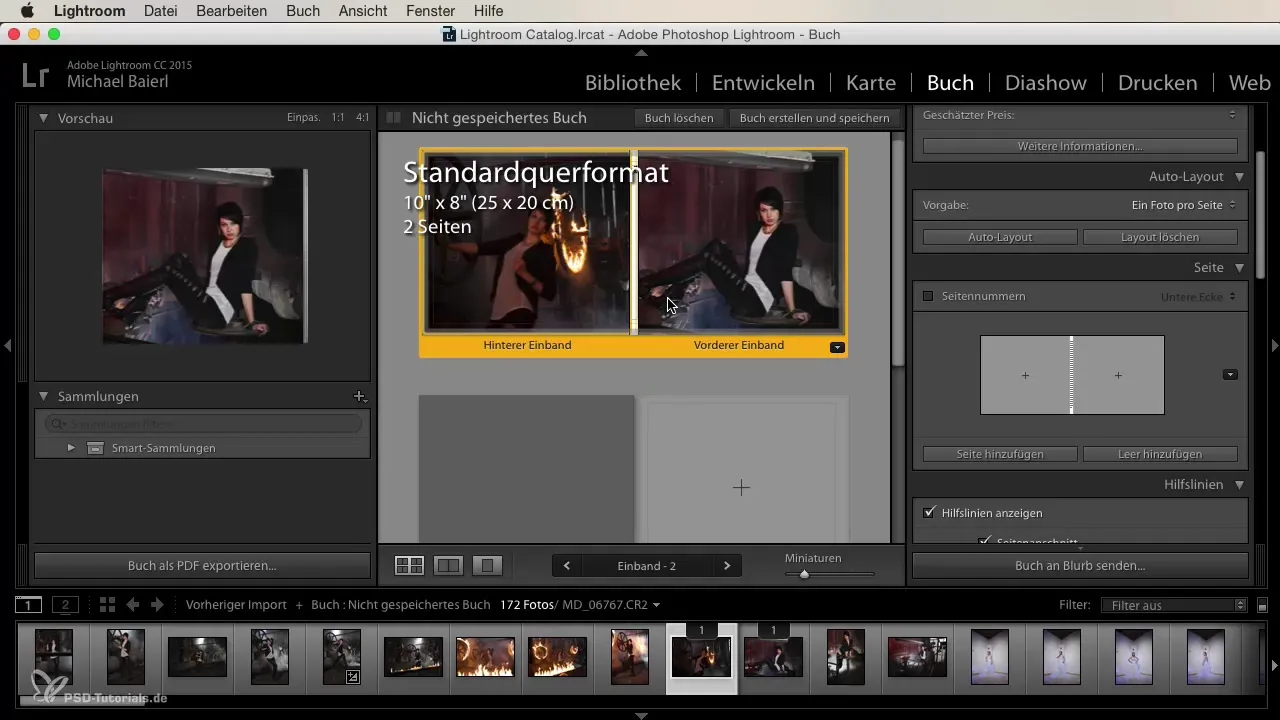
Lägg till text
Vill du lägga till texter till dina sidor? Det är också enkelt. Klicka på alternativet fototext och välj även sidtexter. Du har möjlighet att skriva in ren text genom att helt enkelt kopiera från ett dokument.
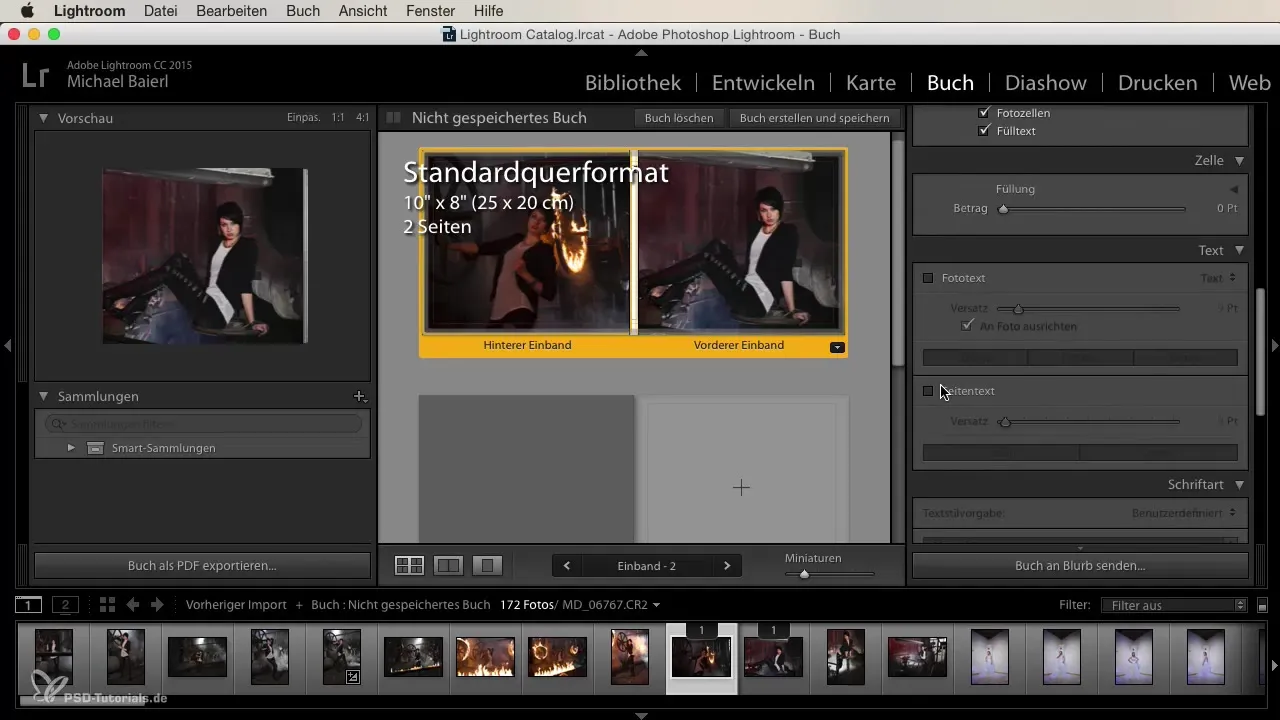
Exportera som PDF
När du har skapat din fotobok kan du exportera den som PDF. Detta ger dig möjlighet att skicka ditt projekt till externa leverantörer eller att skriva ut det. Så har du olika alternativ för att få ditt skapelse i fysisk form.
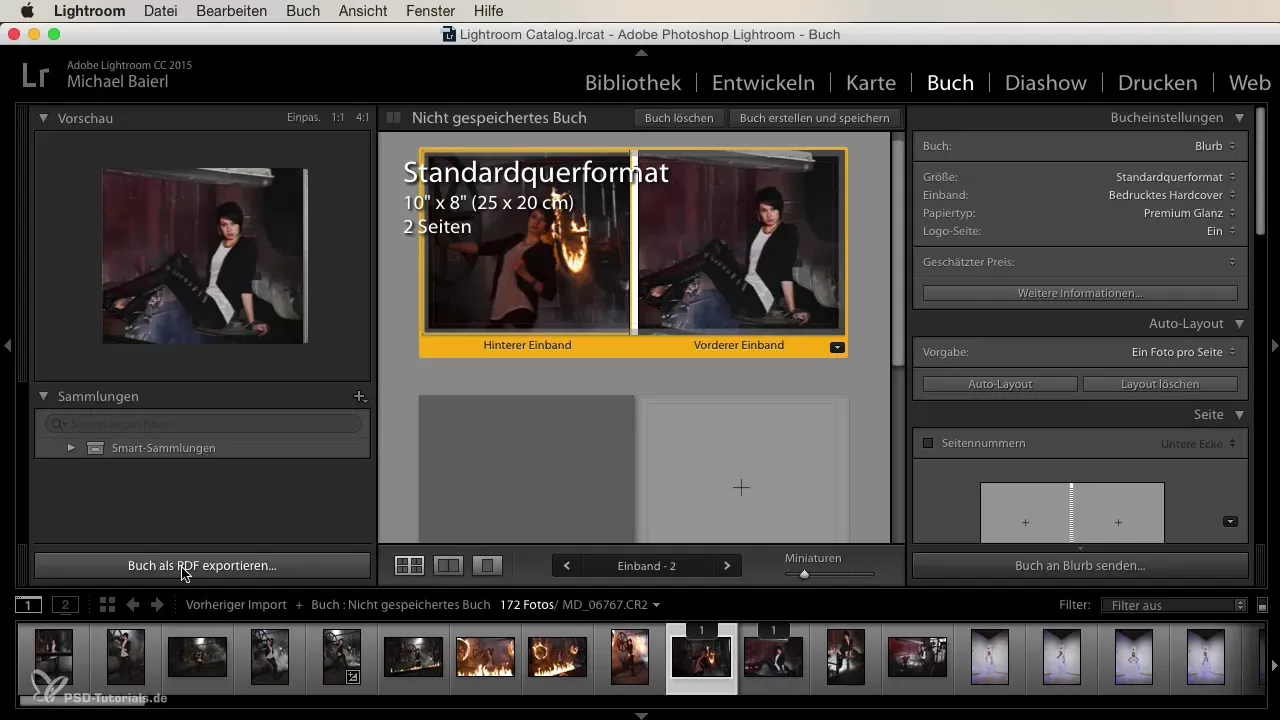
Skicka och skriv ut bok
När din fotobok är klar hittar du alternativet "Skicka bok till Blurb" längst ner. Här beräknas automatiskt priset för tryckning och faktureras dig. Inom några dagar kan du hålla din fotobok i handen.
Använda auto layout-funktion
För att spara tid kan du använda auto layout-funktionen. Lightroom placerar automatiskt alla bilder som du har lagt till. Detta kan vara särskilt användbart om du har många bilder, men se till att sortera dem väl i förväg för att undvika negativa överraskningar.
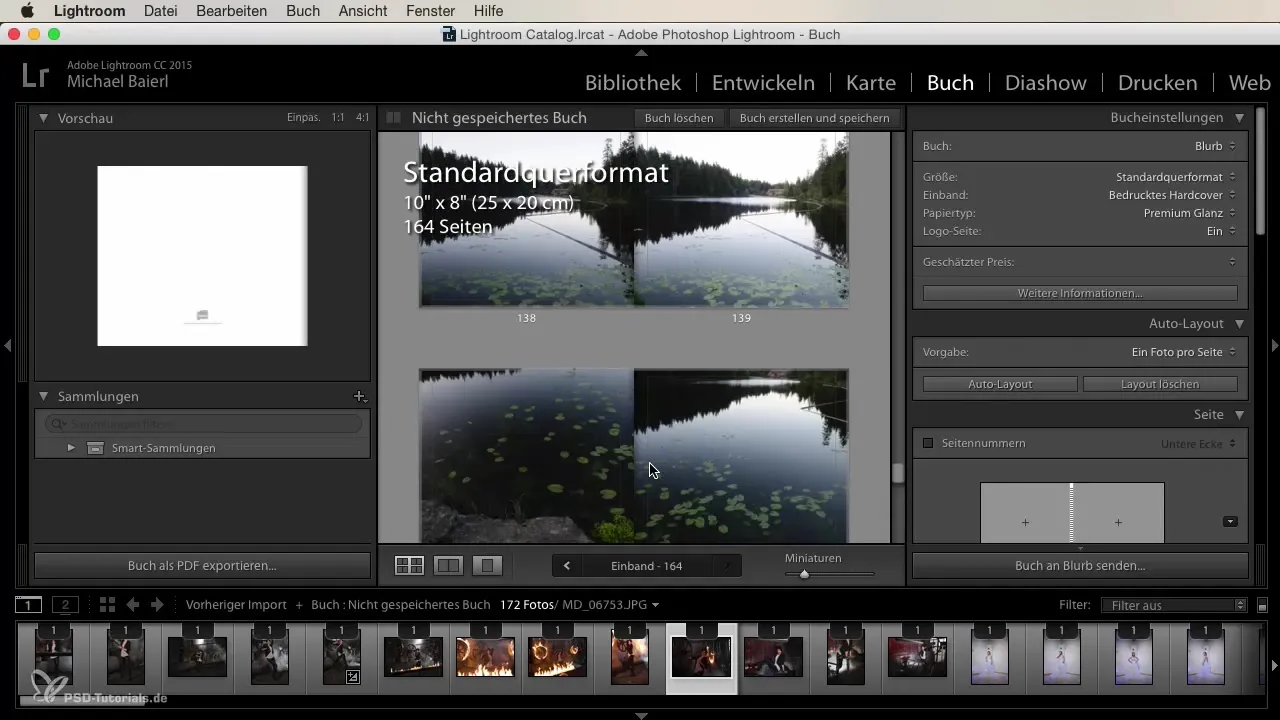
Sammanfattning
Att använda bokmodulen i Lightroom är ett tidsbesparande och kreativt sätt att skapa personligt utformade fotoböcker. Tack vare drag-and-drop-funktionen och de omfattande layoutalternativen blir processen enkel.
Vanliga frågor
Hur lägger jag till foton i min fotobok?Du kan lägga till foton genom att dra och släppa dem i bokmodulen.
Kan jag anpassa layouten på min fotobok?Ja, du kan välja och anpassa layouter, omslag och papperssorter.
Finns det ett sätt att lägga till min text?Ja, du kan lägga till text direkt i boken, antingen genom att skriva eller kopiera från ett dokument.
Hur exporterar jag min fotobok?Du kan exportera din fotobok som PDF eller skicka den direkt till Blurb.
Hur lång tid tar det att få min fotobok?Efter tryckningen får du oftast din fotobok inom några dagar.


